华硕笔记本电脑摄像头拍出来的是倒立的该怎么办?
发布时间:2015-08-26 18:05:15作者:知识屋
华硕笔记本电脑摄像头拍出来的是倒立的该怎么办?华硕电脑重装系统后摄像头倒过来了,怎么弄都弄不回来,其实简单,就是问题,下面电脑技术吧小编就介绍如何解决

1、选中“我的电脑”,点右键-管理,打开计算机管理器
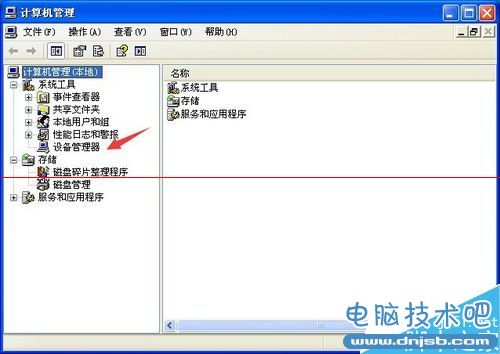
2、双击设备管理器-打开图像处理设备-选中设备下面的usb 2.0(电脑系统不一样,相应也就不一样了,该图为个人电脑示例)
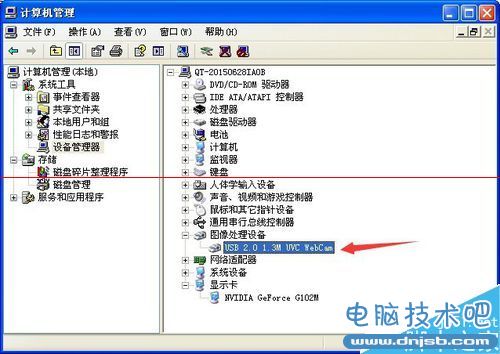
3、点击右键-属性,打开属性窗口-选择详细信息选项卡
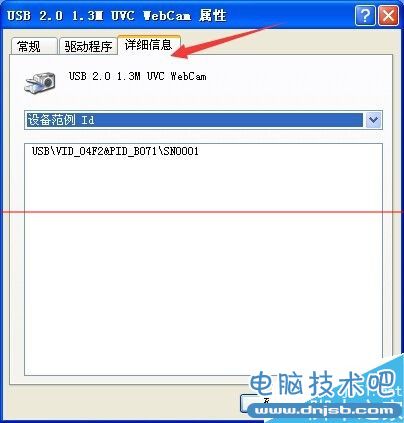
4、在设备范例那里点下拉框-选择硬件ID,下方会出现值,如:USBVID_04f2&PID_b071&REV_1515,如图所示,记住2个画圈的数据
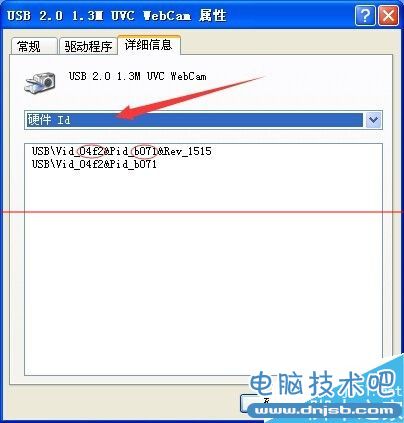
5、然后在华硕的官网www.asus.com.cn中服务与支持→进入下载专区,如图
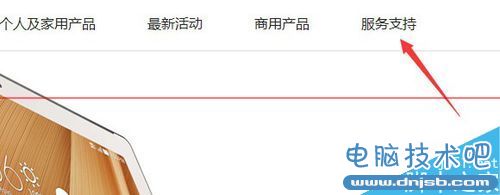
6、在搜索框中输入“Camera”然后点搜索,在符合的搜索结果中点击“Camera”,选择驱动程序与和工具软件→选择“摄像头”,点击该“摄像头”,就会出现很多摄像头驱动
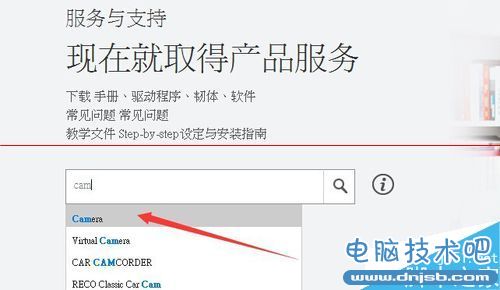
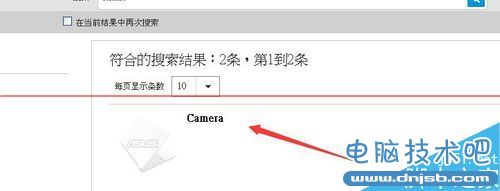
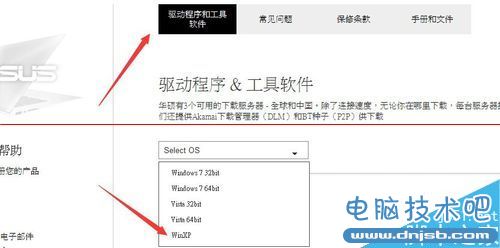
7、按键盘上的“ctrl+f”会出现搜索框,在里面输入您摄像头的硬件ID(VID后面的数值),然后找到PID值,这就是您的摄像头的公版驱动,下载下来安装就能解决您摄像头倒置的问题了
注意事项:安装之前先卸载原摄像头驱动。
知识阅读
软件推荐
更多 >-
1
 8款全3500左右笔记本推荐 2015适合女生的笔记本推荐
8款全3500左右笔记本推荐 2015适合女生的笔记本推荐2015-08-21
-
2
如何禁用笔记本键盘输入?怎么关闭笔记本键盘
-
3
怎么辨别小米平板真假 小米平板防伪码真假查询教程
-
4
笔记本外放没声音怎么办
-
5
笔记本电脑喇叭没有声音,插上耳机有声音
-
6
[教程]如何给笔记本安装系统
-
7
哪款笔记本玩游戏好 2013高端游戏笔记本推荐
-
8
抖动花屏怎么办 笔记本屏幕闪烁解决
-
9
笔记本外接麦克风没有声音怎么办
-
10
笔记本B面(屏幕)拆解速成攻略

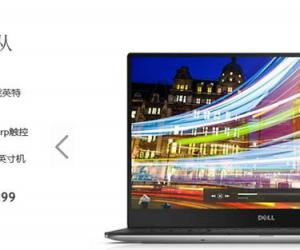







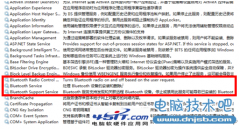














![[教程]如何给笔记本安装系统](http://file.zhishiwu.com/allimg/120426/2100105Z4-0-lp.jpg)
























